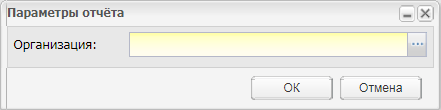Заглавная страница Избранные статьи Случайная статья Познавательные статьи Новые добавления Обратная связь КАТЕГОРИИ: ТОП 10 на сайте Приготовление дезинфицирующих растворов различной концентрацииТехника нижней прямой подачи мяча. Франко-прусская война (причины и последствия) Организация работы процедурного кабинета Смысловое и механическое запоминание, их место и роль в усвоении знаний Коммуникативные барьеры и пути их преодоления Обработка изделий медицинского назначения многократного применения Образцы текста публицистического стиля Четыре типа изменения баланса Задачи с ответами для Всероссийской олимпиады по праву 
Мы поможем в написании ваших работ! ЗНАЕТЕ ЛИ ВЫ?
Влияние общества на человека
Приготовление дезинфицирующих растворов различной концентрации Практические работы по географии для 6 класса Организация работы процедурного кабинета Изменения в неживой природе осенью Уборка процедурного кабинета Сольфеджио. Все правила по сольфеджио Балочные системы. Определение реакций опор и моментов защемления |
Отчет «Результаты вступительных испытаний»
Открыть отчет «Результаты вступительных испытаний» можно через пункт меню «Пуск/ Отчеты/ Административные отчеты/ Результаты вступительных испытаний». Отчет формирует сведения о результатах вступительных испытаний. При запуске отчета откроется окно (Рисунок 524), в котором заполните поле «Специальность», выбрав значение из справочника «Специальности организации».
Рисунок 524 – Окно формирования отчета «Результаты вступительных испытаний» Для выгрузки отчета нажмите кнопку «ОК», затем откройте отчет в программе MS Office Excel. Примечание – При наличии в Системе ведомостей вступительных экзаменов, предметы которых удалены из настроек приемной комиссии, студенты в отчет не включаются. В печатной форме отчета добавляется список абитуриентов, которые не учтены в отчете. Строка «В отчет не включены абитуриенты, у которых некорректно проставлены значения оценок за вступительные испытания» отображается в отчете только в случае, если в Системе найдена ведомость вступительных испытаний, для которых удалено вступительное испытание из настроек приемной комиссии, в которой добавлены абитуриенты и выставлены оценки за вступительное испытание. Отчет «Сведения о лицензиях ОО» Открыть отчет «Сведения о лицензиях ОО» можно через пункт меню «Пуск/ Отчеты/ Административные отчеты/ Сведения о лицензиях ОО». Отчет формирует сведения о наличии лицензий на право ведения образовательной деятельности: - наименование лицензии; - серия, номер лицензии; - дата выдачи лицензии; - дата окончания лицензии. При запуске отчета укажите организацию, для которой нужно сформировать отчет (Рисунок 525).
Рисунок 525 – Параметры отчета «Сведения о лицензиях ОО» Для выгрузки отчета нажмите кнопку «ОК», затем откройте отчет в программе MS Office Excel. Отчет «Список абитуриентов» Открыть отчет «Список абитуриентов» можно через пункт меню «Пуск/ Отчеты/ Административные отчеты/ Список абитуриентов». Отчет предназначен для отображения следующих значений: - ФИО абитуриентов; - форма обучения; - финансирование обучения; - целевое направление; - дата и место рождения по каждому абитуриенту; - пол; - количество необходимых и сданных экзаменов; - даты формирования анкет абитуриентов.
В результате запуска отчета отобразится окно параметров, в котором значения заданы: - «Организация» – по умолчанию отображается организация, которая выбрана в виджете рабочего стола Системы. При необходимости значение можно изменить, выбрав во встроенном справочнике поля. В сформированном отчете данные будут представлены по указанной в поле организации, ее филиалам и дочерним организациям; - «Период обучения» – по умолчанию отображается период, который был выбран в виджете рабочего стола Системы. При необходимости значение можно изменить, выбрав во встроенном справочнике поля. В сформированном отчете данные будут представлены по указанному в поле периоду (Рисунок 526).
Рисунок 526 – Параметры отчета «Список абитуриентов» Для выгрузки отчета нажмите кнопку «Сформировать», затем откройте отчет в программе MS Office Excel. Функция формирования отчета также доступна в реестре заявлений («Пуск/ Приемная комиссия/ Заявления»). Для формирования отчета нажмите на панели инструментов реестра кнопку «Отчет абитуриентов» (Рисунок 527), выполните действия по формированию отчета, аналогичные описанным выше.
Рисунок 527 – Кнопка «Отчет «Список абитуриентов»» в реестре заявлений Отчеты по сотрудникам 15.2.1 Отчет преподавателя по анализу успеваемости и работе с неуспевающими студентами Открыть отчет «Отчет преподавателя по анализу успеваемости и работе с неуспевающими студентами» можно через пункт меню «Пуск/ Отчеты/ Отчеты по сотрудникам/ Отчет преподавателя по анализу успеваемости и работе с неуспевающими студентами». Отчет формирует сведения преподавателя по анализу успеваемости и работе с неуспевающими студентами. При запуске отчета откроется окно (Рисунок 528), в котором заполните следующие поля: - «Организация» – из выпадающего списка укажите организацию; - «Преподаватель» – из выпадающего списка укажите преподавателя; - «Месяц» – из выпадающего списка укажите месяц.
Рисунок 528 – Окно формирования отчета преподавателя по анализу успеваемости и работе с неуспевающими студентами Для выгрузки отчета нажмите кнопку «ОК», затем откройте отчет в программе MS Office Excel.
|
|||||
|
Последнее изменение этой страницы: 2021-04-20; просмотров: 90; Нарушение авторского права страницы; Мы поможем в написании вашей работы! infopedia.su Все материалы представленные на сайте исключительно с целью ознакомления читателями и не преследуют коммерческих целей или нарушение авторских прав. Обратная связь - 3.17.79.60 (0.005 с.) |